1、鼠标右键点击“我的电脑”图标,选择“管理”选项;在使用u盘的过程中有时候会出现一些故障问题,有的用户会选择通过对U盘进行格式化来解决问题。最近有用户反映对U盘进行格式化时,系统却弹出了“Windows 无法完成格式化”的提示,导致无法对U盘进行格式化。其实用户对U盘进行强制的格式化就可以解决这个
1、鼠标右键点击“我的电脑”图标,选择“管理”选项;
在使用u盘的过程中有时候会出现一些故障问题,有的用户会选择通过对U盘进行格式化来解决问题。最近有用户反映对U盘进行格式化时,系统却弹出了“Windows 无法完成格式化”的提示,导致无法对U盘进行格式化。其实用户对U盘进行强制的格式化就可以解决这个问题了。遇到这种情况我们该如何解决呢?小编这边整理了关于U盘强制格式化的具体方法,大家可以参考下!
步骤如下:
1、鼠标右键点击“我的电脑”图标,选择“管理”选项;
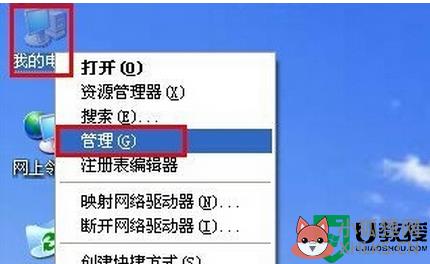
2、依次选择““存储”选项、“磁盘管理”选项;

3、找到U盘盘符,右键单击u盘盘符,选择“格式化”选项;
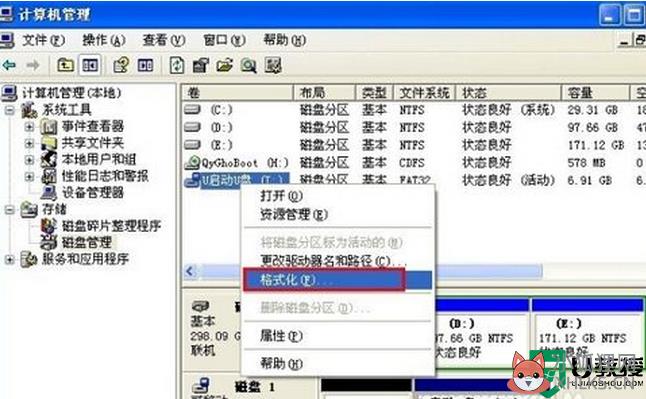
4、在弹出的对话框选择“是(Y)”;

5、在弹出的对话框选择“FAT32”;
6、点击“确定”按钮。
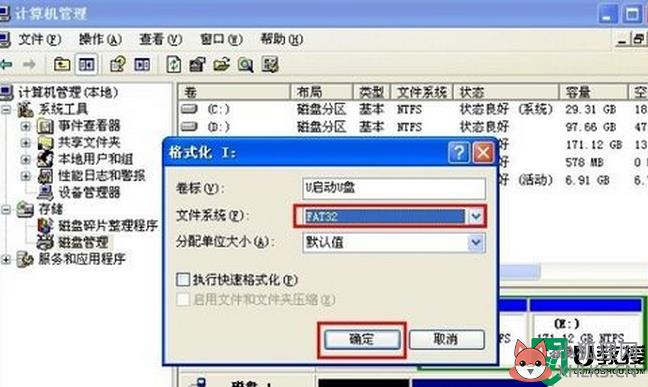
按照上面的步骤进行操作完成,就可以对U盘进行强制性的格式化,以上就是强制对u盘进行格式化方法的教程了,希望对大家有帮助!
相关教程: u盘强制格式化








